文章目录
一、简单介绍python、pycharm和anaconda的关系
1、python是一种解释型、面向对象的高级程序设计语言。官网(https://www.python.org/getit/)下载的python自带原生解释器idle用来运行程序。
2、pycharm是一种常用的python ide,自带搜索和下载包。但存有的包会下载失败或者查询不到,于是就出现了anaconda来解决这个问题。
常见的编辑器: visual studio code 、eclipse、pycharm、spyder、sublime text 、thonny
3、anaconda是一个开源的python发行版本,包括conda、python以及一大堆安装好的工具包比如:numpy、pandas等。
提示:以下内容是在基于安装好pycharm(2023)和anaconda的基础上完成.
二、修改默认的conda环境路径
1. conda info查看当前默认环境路径
从图中可以看出,在envs directories 环境中依次存储了三个目录,第一个为默认存储目录。一般用户个人目录存储空间有限,因此我们常需要设置环境路径。
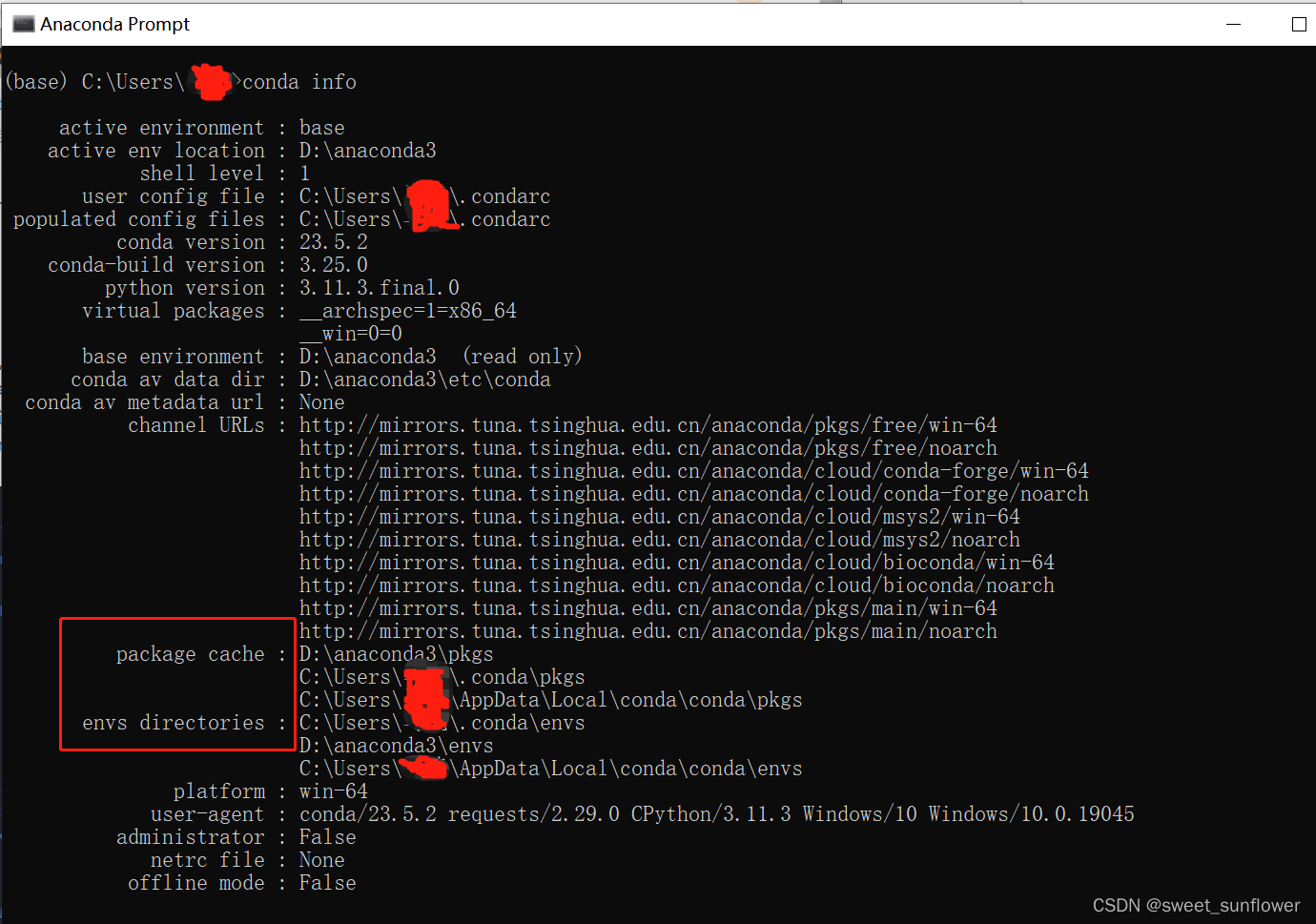
2. 修改环境路径
找到c盘用户路径下的.condarc文件夹,修改envs_dirs.
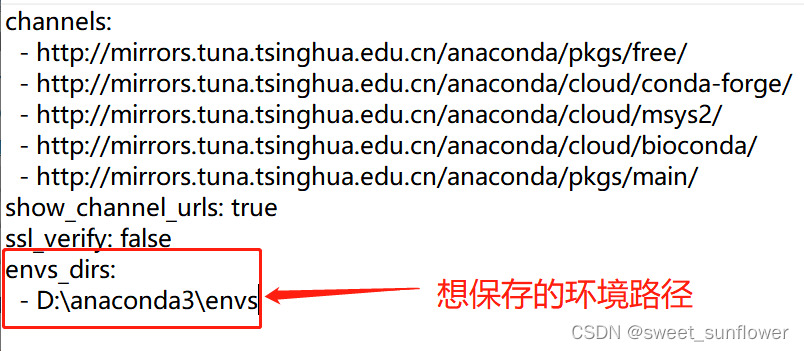
3. 测试修改的环境路径是否生效
可通过创建新的虚拟环境来测试是否环境修改生效
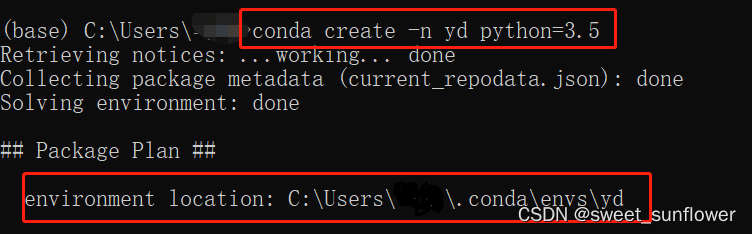
从图中可以看出想要保存的环境路径并未生效,按n取消,进行下一步配置。
——此处我们使用conda info命令查看安装环境的路径会发现环境路径是设置成功的,但创建新的虚拟环境时,还是存到默认的路径下面。
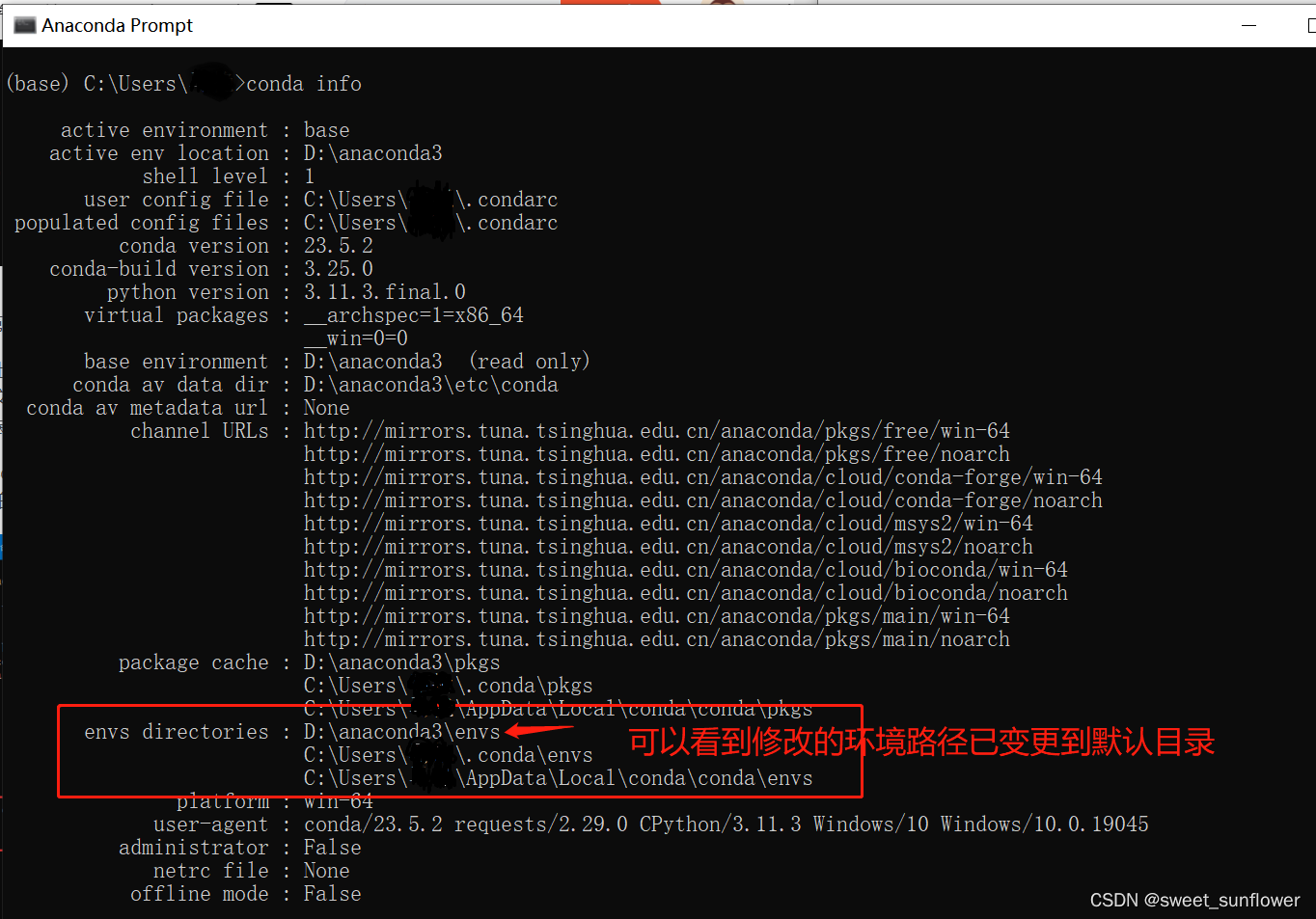
4. 设置环境路径的系统权限
到第三步其实设置是未成功的,可能是修改后的目标路径对应的文件夹部分系统权限未开启,导致系统自动跳过了设置的路径,接下来我们找到需修改的环境路径位置,修改文件权限。
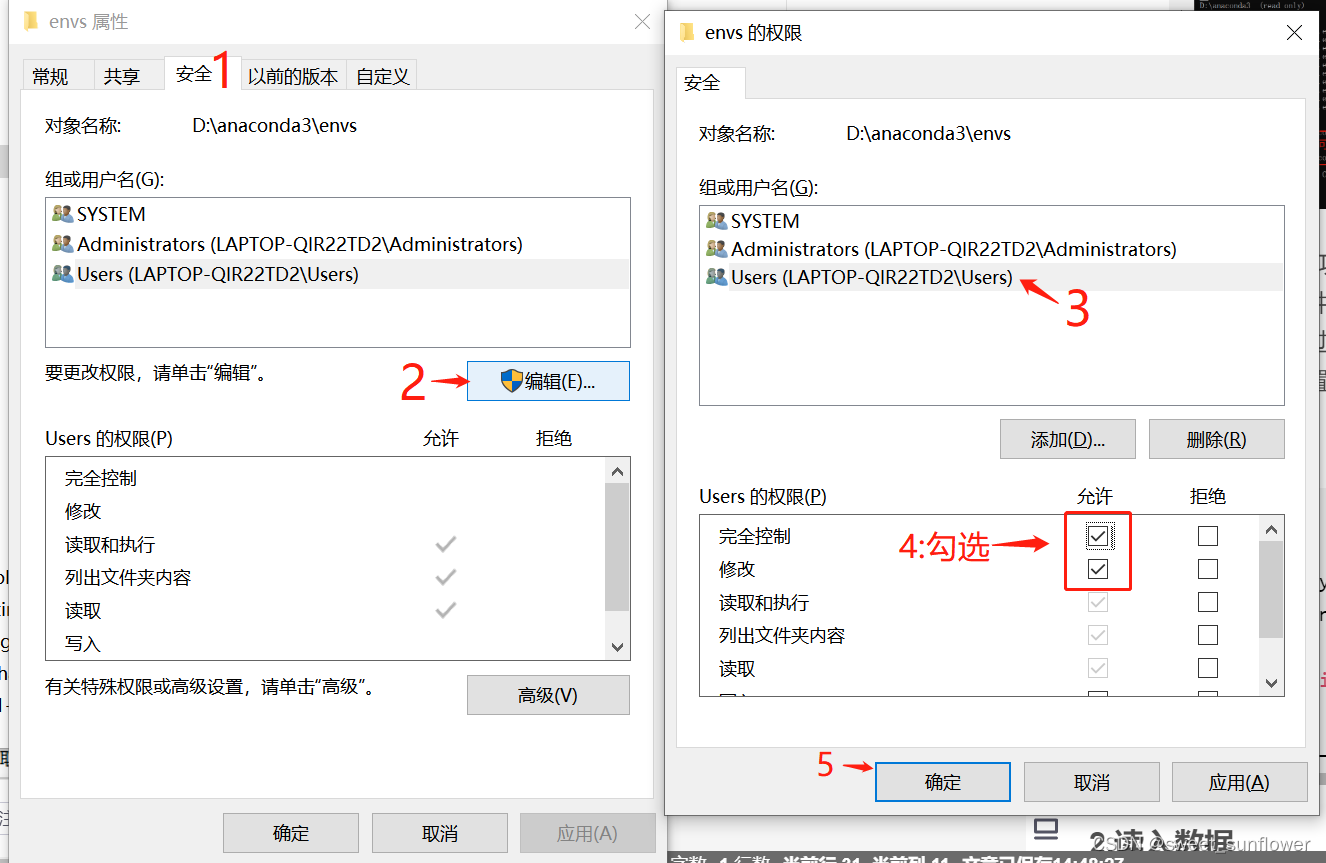
设置完权限后再测试下:
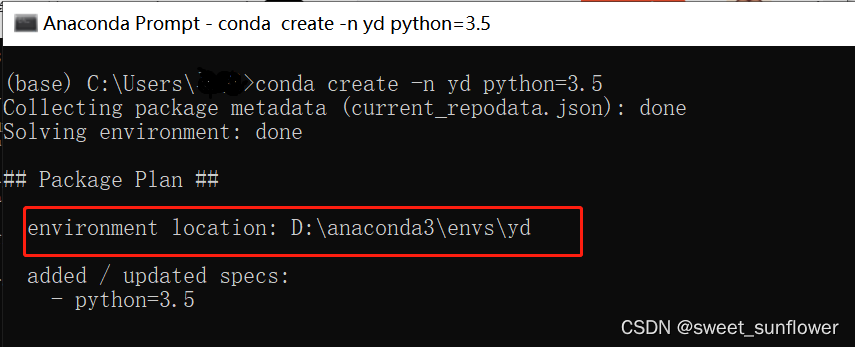
可以看出,经过设置系统权限后,修改的环境路径已经生效。
三、pycharm中配置环境变量
1. 利用conda创建一个新的虚拟环境
conda create -n yd python=3.5 创建名为“yd”的python3.5的环境
2. 配置环境
用pycharm打开一个工程或创建一个新python工程后开始配置环境
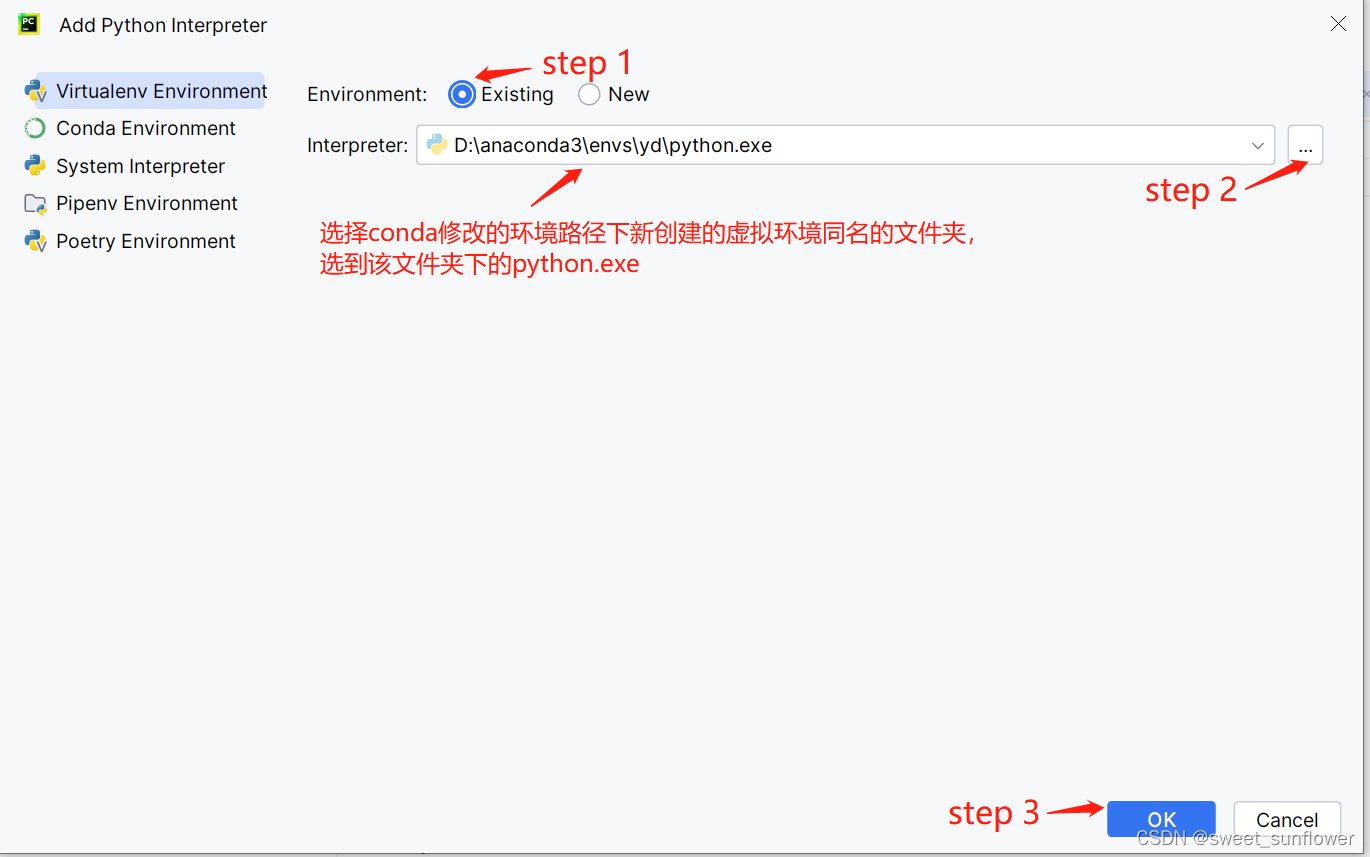
接下来配置conda environment
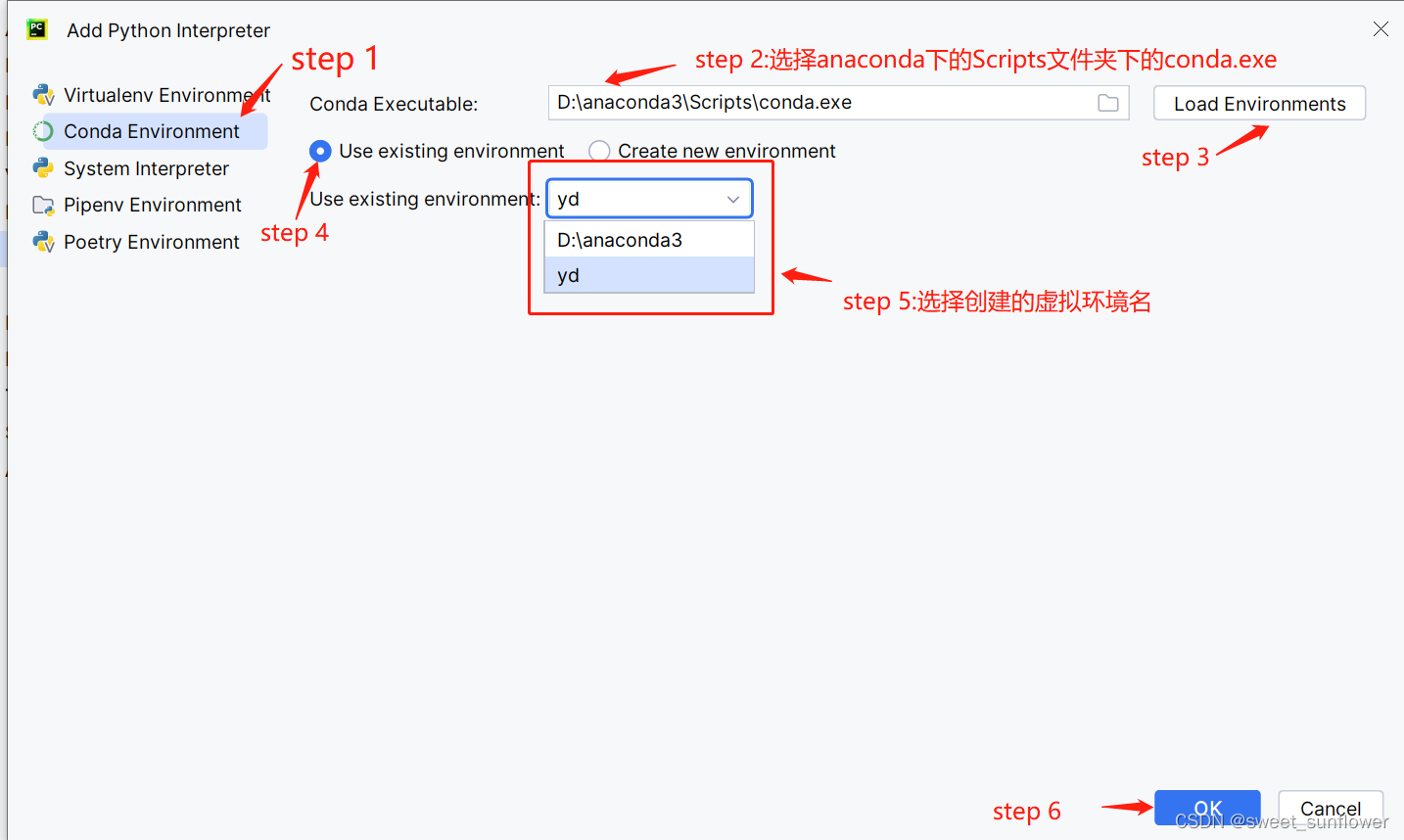
对pycharm有一点基础的学习者,可以发现2023版本需要同时设置virtualenv environment和conda environment。完成以上配置之后就可以开始运行程序了。



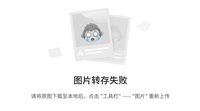
发表评论